会声会影x9旗舰版是针对专业版打造的升级版本,支持32位和64位操作系统,这个版本除了提供专业版所有的功能之外,还拥有精选的11种特效、强化的创意、自动音睡大觉处理工具等,同时还拥有全新的多相机编辑器功能,可以满足不同用户对视频的处理需求,完成后就可以导出需要的格式保存了,同时还支持刻录。
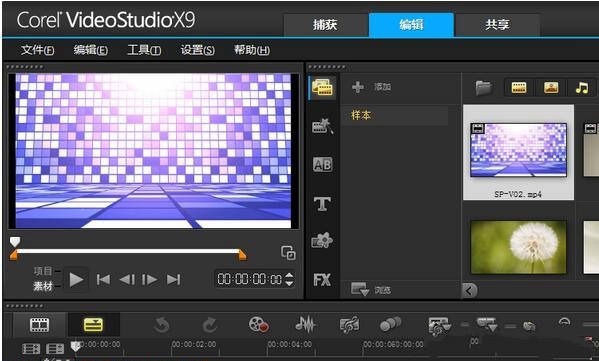
会声会影x9旗舰版安装教程
1、会声会影X9旗舰版安装包分为32位和64位版本,小编这里以64位为例
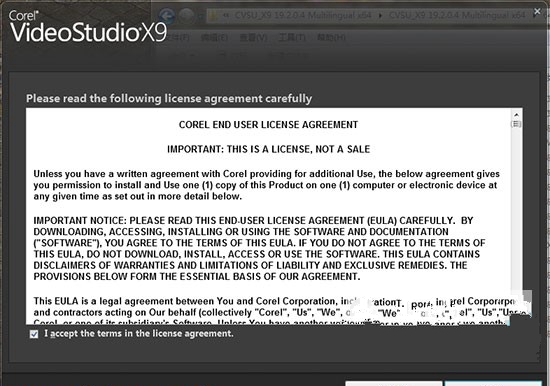
2、选择安装目录和环境
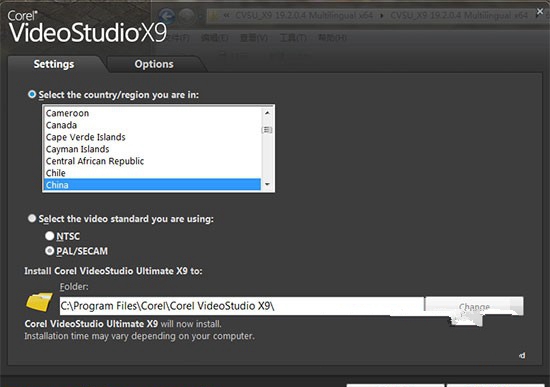
3、等待安装完成
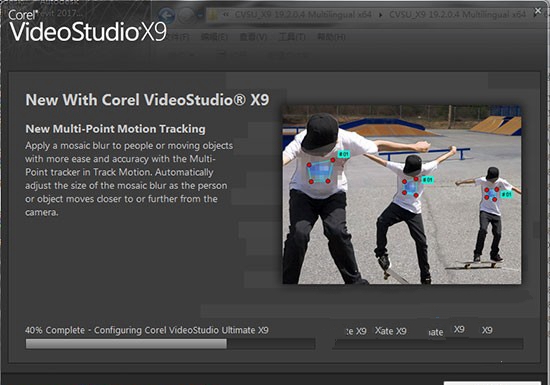
4、安装完成后运行“Update SP2.exe”,完成更新
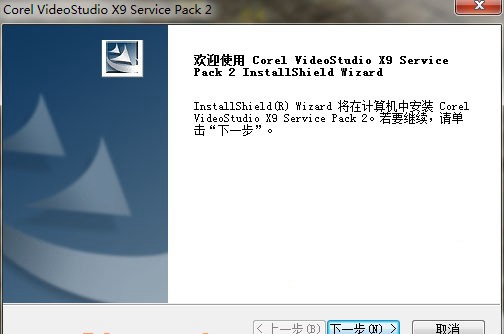
5、运行桌面“Corel VideoStudio X9”快捷方式,选择最后一项跳过注册
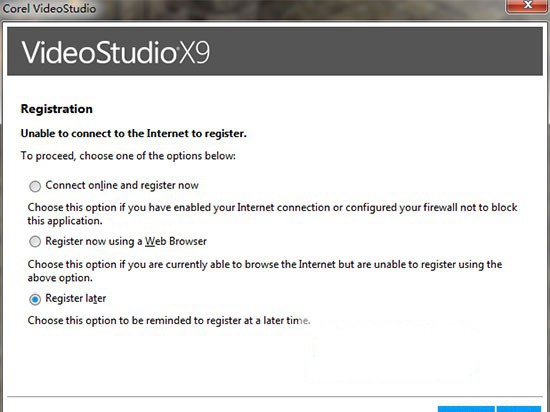
6、关闭软件然后重新运行,点击左下角的“Already purchased”项
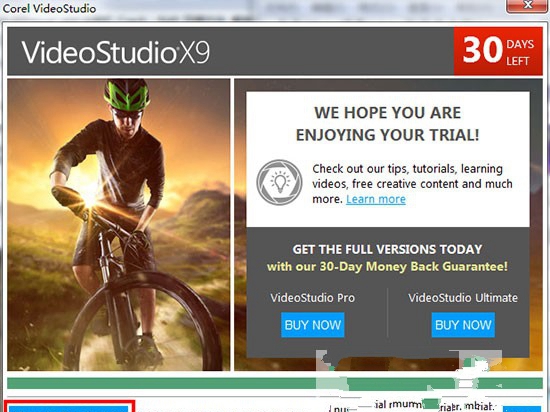
7、打开会声会影X9注册机,选择版本为Corel VideoStudio X9,然后将序列号复制到注册界面,然后点击图中选项
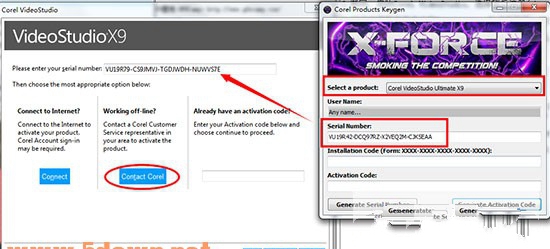
8、将Code部分复制到注册机,然后将生成的激活码复制回来,点击Contimue完成注册,如图:
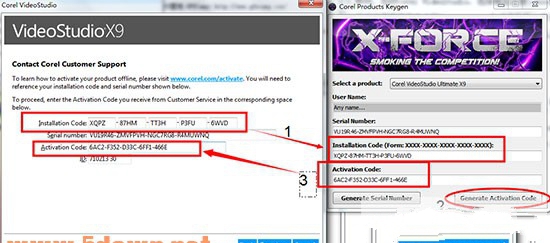
9、会声会影X9破解版安装完成,接下来我们开始汉化
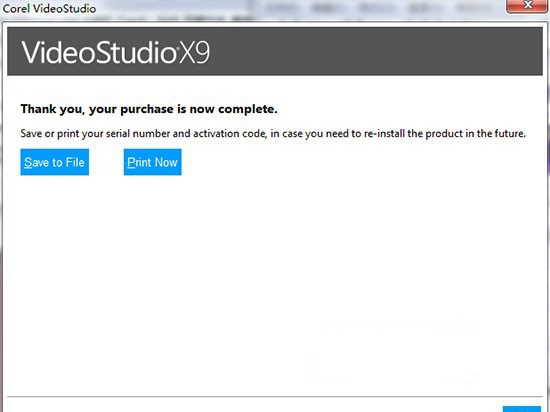
10、会声会影X9汉化包的安装非常简单,选择符合系统的版本运行,然后一直点击下一步就可以了

会声会影x9输出设置教程
一,会声会影直接输出成品
如果有些朋友不了解这些参数,不太会设置,那么会声会影默认的几种格式还是不错的,其中MP4HD 1920*1080较为常用!
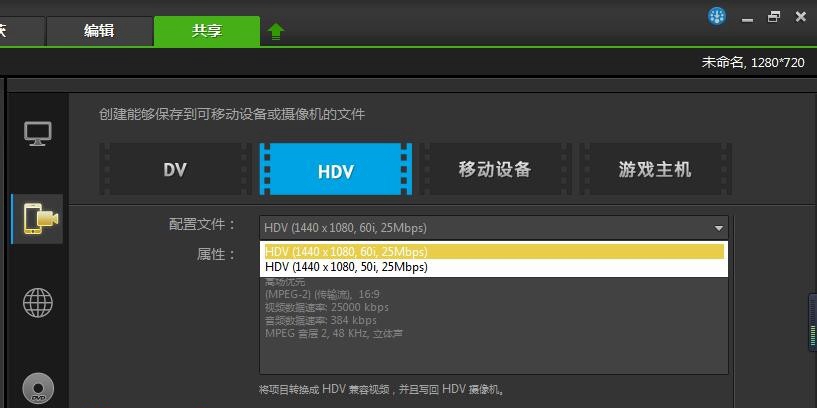
分辨率就是视频的长宽尺寸,(好比摄影中的像素,像素高低决定出片的尺寸)一般来说,电脑上观看720P(1280*720) 1080P(1920*1080) 都是可以的,再往下画质就不是很好了。
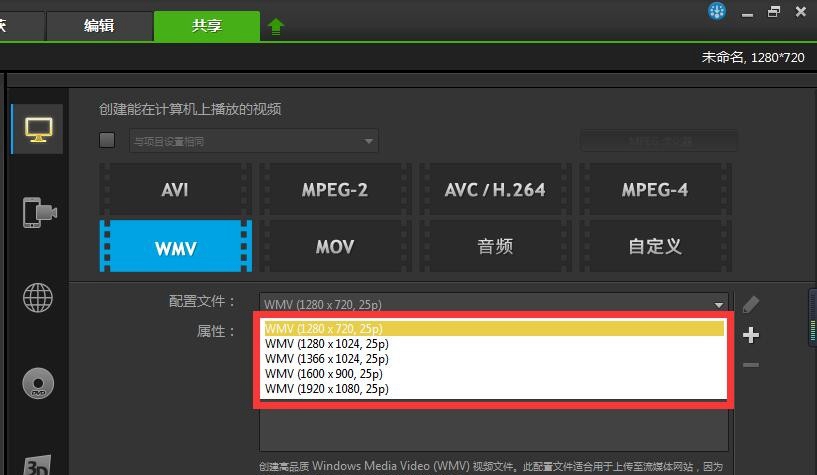
还有上下场优先,这个概念是针对电视上播放而言的,在会声会影x9上用基于帧即可,用上下场优先会有锯齿现象,这个不作了解,默认即可。帧数:帧数通常25fps即可,一些对细节画面流畅性要求特别高的视频才会用30fps或以上,对于录制教程简单的操作演示通常5帧,这个了解下即可。视频的宽高比也很重要,设置不当,画面容易变形,比如1920*1080,他的宽高比是1.7(1920除以1080来的)1280*720宽高比也是1.7,所以输出和压缩过程中,一定要遵循这个比例,(另需要注意的是:不建议小分辨率转大分辨率。)
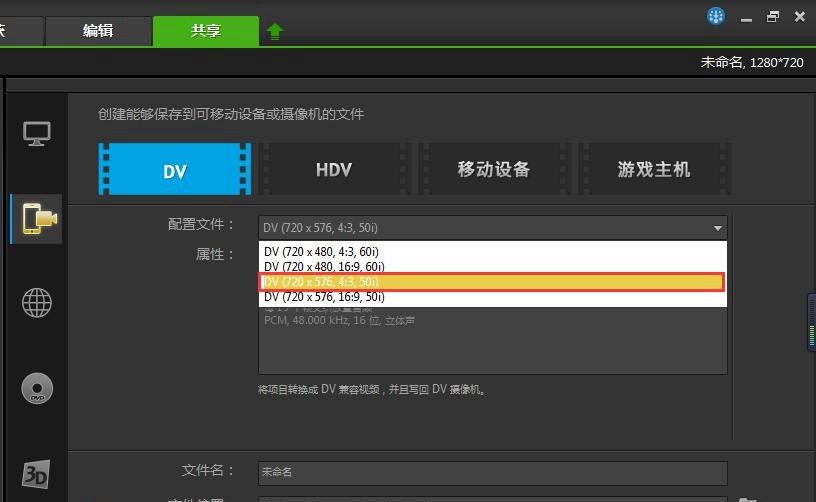
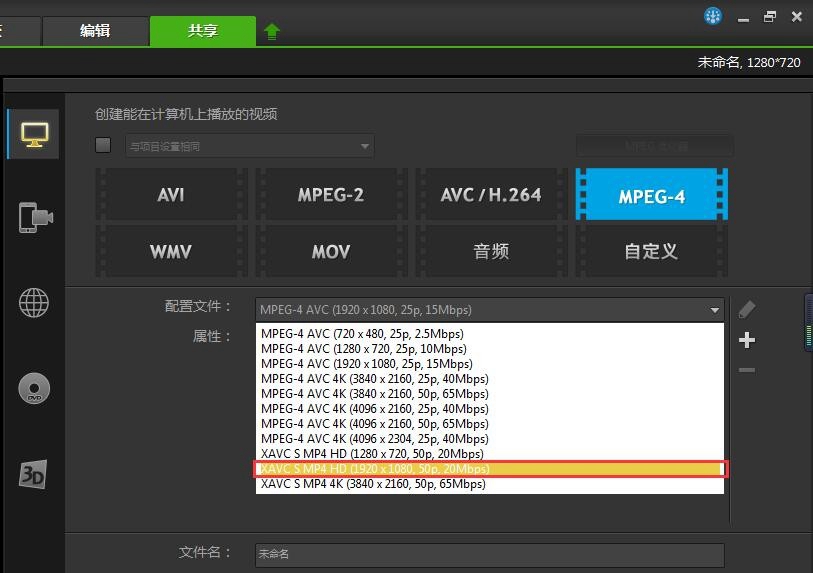
二、利用格式工厂转码
会声会影输出后,利用转换软件对其转码(这里以格式工厂为例)。会声会影支持哪些视频格式,大家可以点击了解。
说明:选择一个自己喜欢的格式即可(我比较喜欢且常用的格式有mov mp4 avi mkv wmv),分辨率和宽高比一定保持好,编码解码器一般默认即可,但时下比较流行H264,压缩大小和画质都比较满意,其他的XVID也不错。
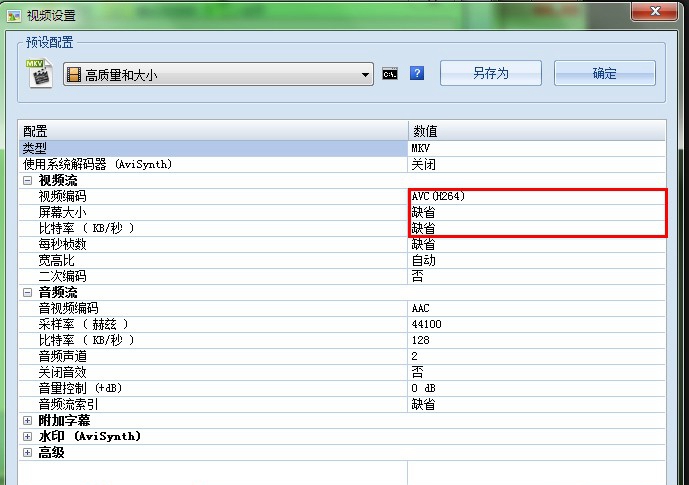
三、设置参数
所有参数按需设置(对视频参数了解的朋友可以自己设置“影片配置文件管理器”)具体如图。
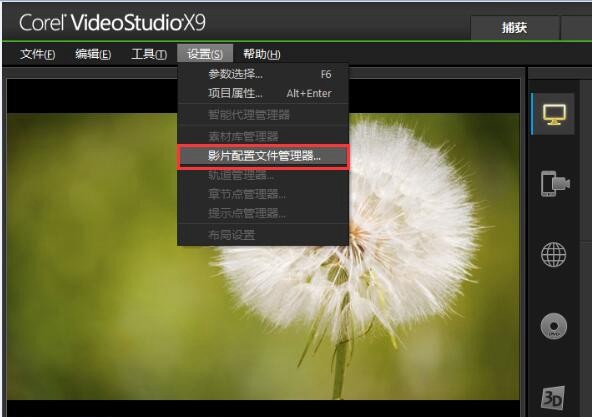
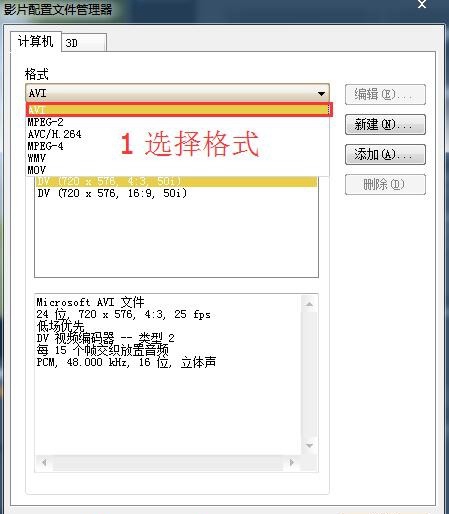
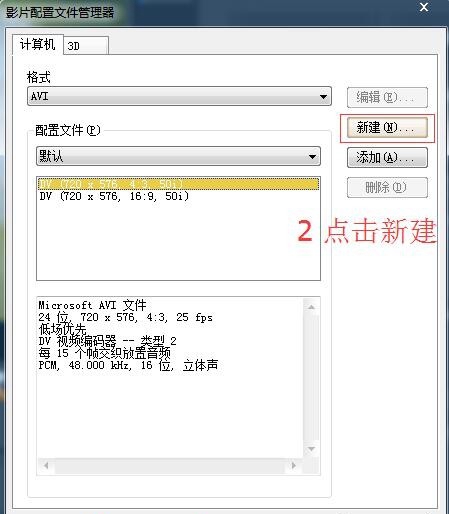
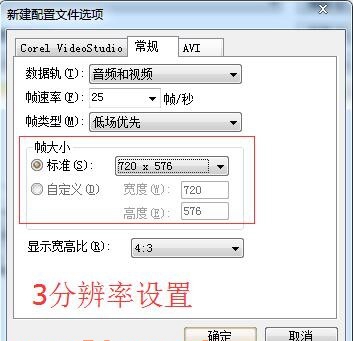
当然你还可以直接应用某个视频的预设,利用这种方法输出,所有参数都会和你添加的视频参数一致。
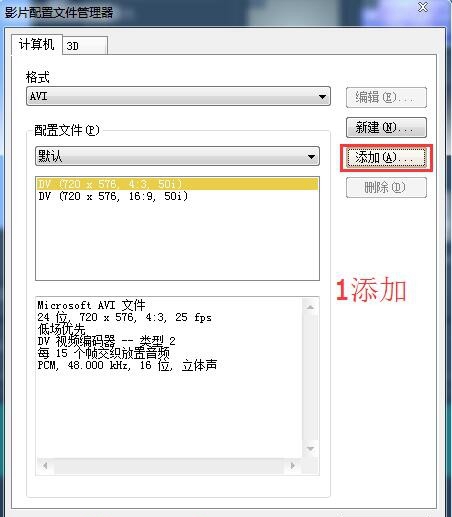
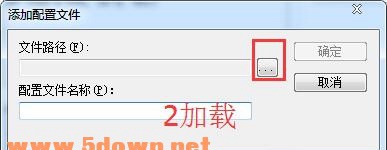
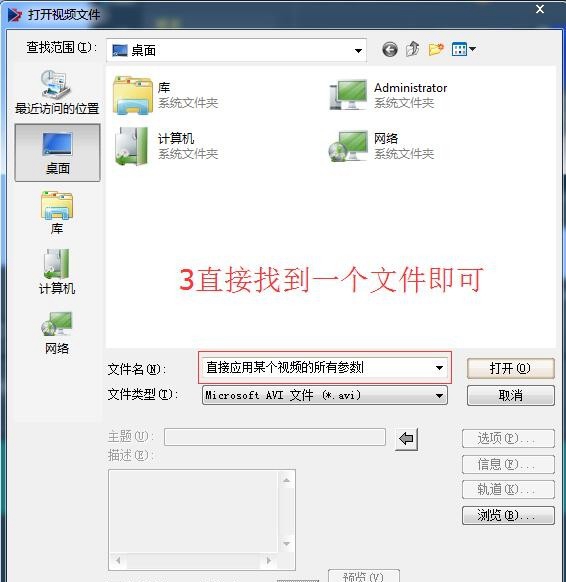
四.使用第三方插件或者预设
一)“AVI高清模板加载工具”
AVI高清组建模板Xvid和H.264解码器下载(添加x5支持)这次的AVI高清模板加载工具,全部重写代码,针对以前版本有如下改动:
1、优化代码,提高执行效率;
2、删除与会声会影新版本格式重复的两个DVD杜比5.1模板;
3、添加对已安装高清模板的检测功能;
4、添加对会声会影X5的支持;
5、添加对两个的解码器是否已经安装的检测功能。
6、添加删除某个会系产品的全部高清模板功能。
选择一些常用的分辨率并勾上,再勾选会声会影版本皆可(在这里注意的是PAL和NTSC制式,选择PAL组里面的即可,NTSC是一些欧美国家用的,日本,台湾。等)
- 欧美顶级ppt免费模板网站 设计师必收藏的10个免费欧美ppt网站
- 申请中国签证如何拍照片 附中国签证申请相片规格要求
- Microsoft Office 2021官方正式破解版 简体中文下载
- 网页转轻应用如此简单一个“浏览器系统”App帮你一键完成高效浏览网站
- 阿里云oss上传工具ossutil详细教程
- Xcode13正式版40个新特性整理汇总
- 分享JSX行内样式与CSS互转工具
- 关于使用Xcode的奇技淫巧
- Office2022全家桶永久激活 终身授权
- word文档损坏怎么修复 docx文档修复破解教程
- 系统窗口美化工具Stardock WindowFX安装教程(附注册机)
- 电脑投屏软件Transcreen激活安装教程(附下载)


 疯狂动物园
疯狂动物园 模拟城市:我是市长
模拟城市:我是市长 军棋
军棋 少年名将
少年名将 冰雪王座
冰雪王座 烈焰封神
烈焰封神 彩虹物语
彩虹物语 我叫MT-标准版
我叫MT-标准版 塔防三国志Ⅱ
塔防三国志Ⅱ 玛法降魔传
玛法降魔传 花之舞
花之舞 明珠三国
明珠三国 赛尔号超级英雄
赛尔号超级英雄 票房大卖王
票房大卖王 忍者必须死3
忍者必须死3 全民接快递
全民接快递 小小突击队2
小小突击队2 弹弹岛2
弹弹岛2


